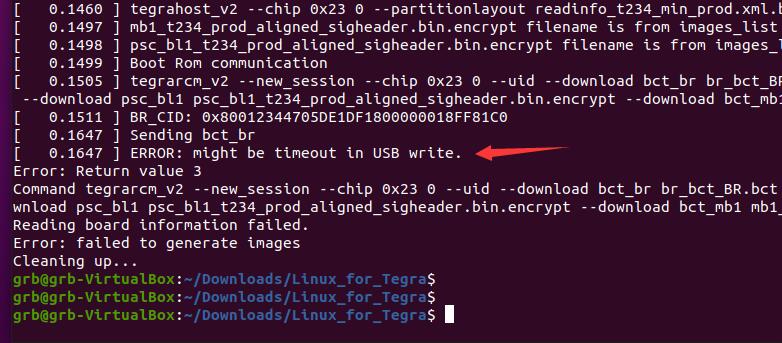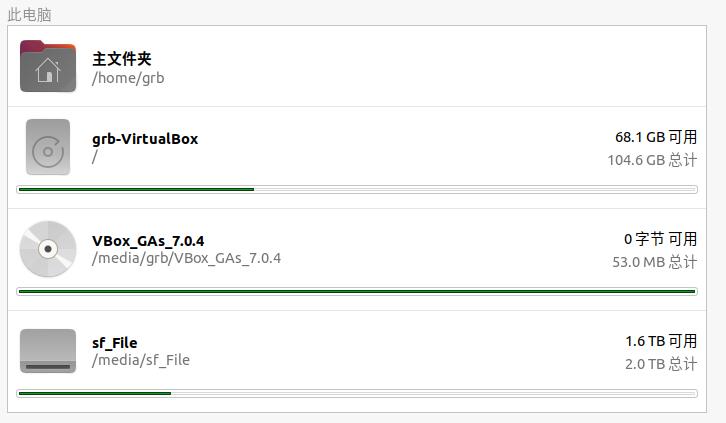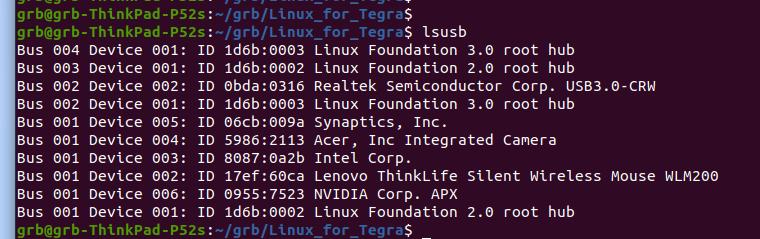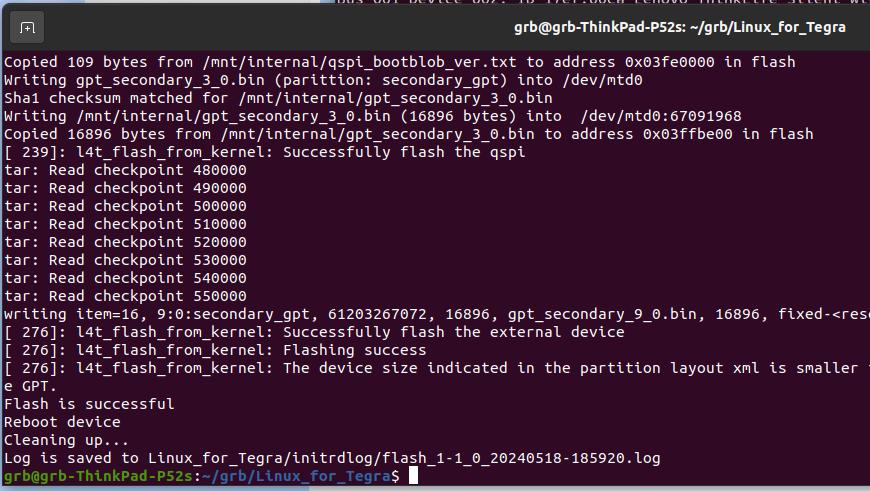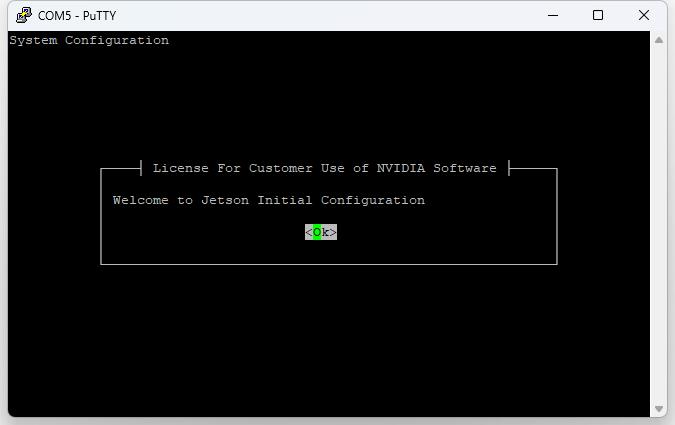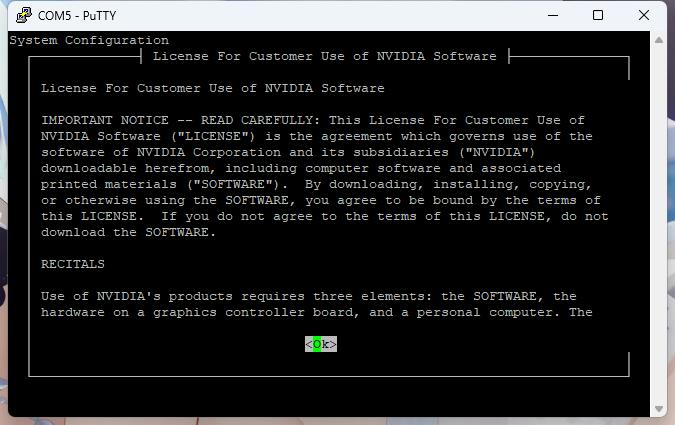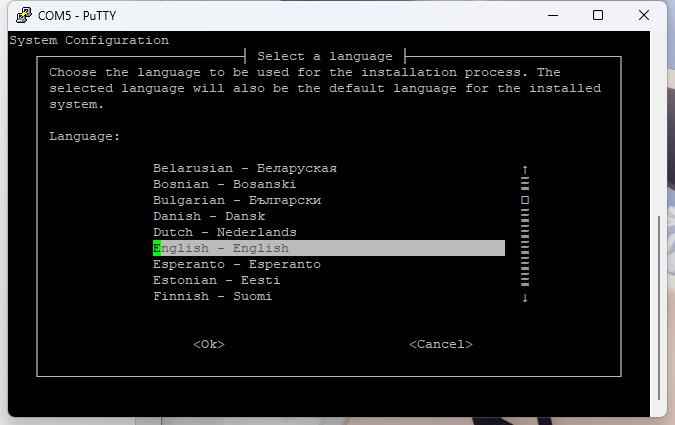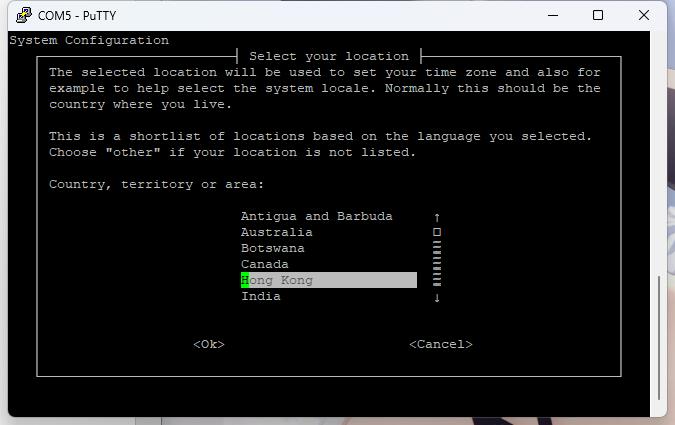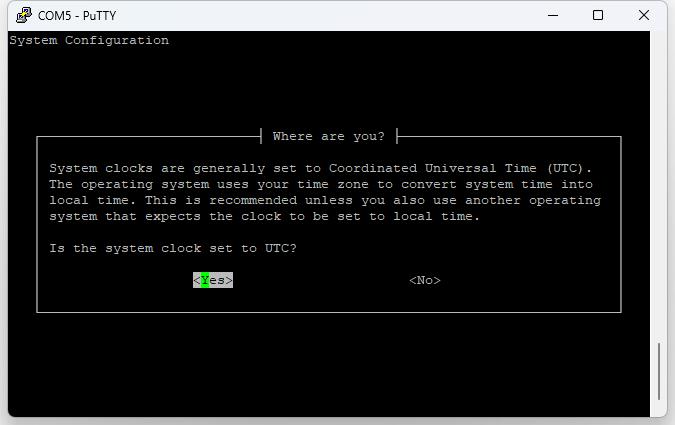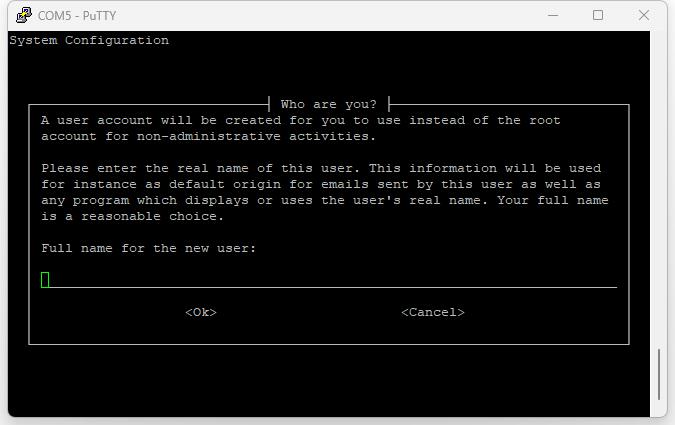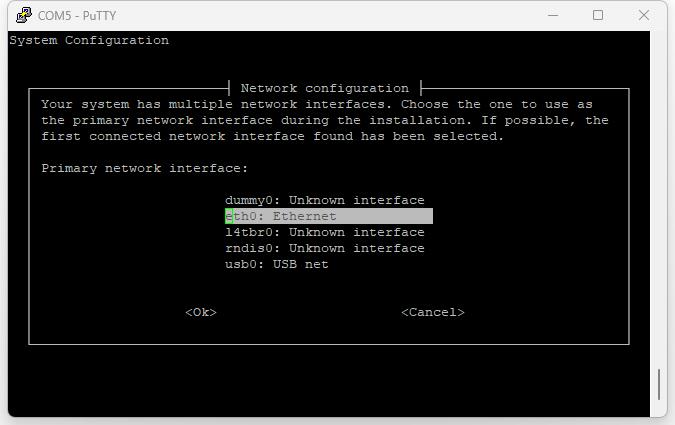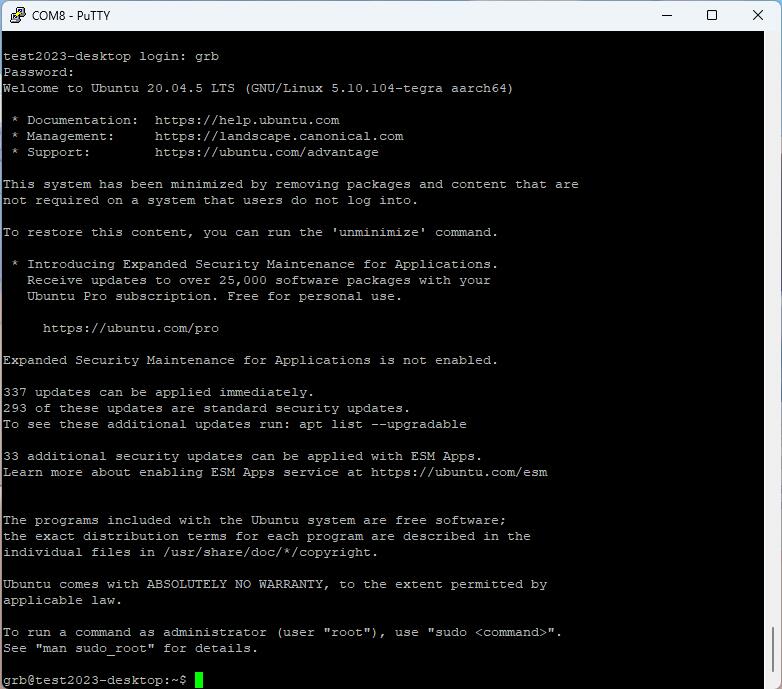<h1 style="font-size: 32px; font-weight: bold; border-bottom: 2px solid rgb(204, 204, 204); padding: 0px 4px 0px 0px; text-align: left; margin: 0px 0px 10px;">英伟达Jetson Nano T201 Ubuntu刷机</h1><p><span style="font-style: italic; font-weight: bold; color: rgb(51, 153, 204); line-height: 18px; font-size: 18px;">下载前准备</span><span style="font-style: italic; font-weight: bold; color: rgb(51, 153, 204); line-height: 18px;"></span><br/></p><p> Ubuntu 18.04/20.04 系统的电脑 1 台(博主使用的是Ubuntu20.04实体机,虚拟机没刷成功),没有条件可以尝试 VMware 虚拟机(刷机过程会有重新连接 usb 的操作,虚拟机可能会有短时间未重新连接的情况,需要手动连接,请在刷机过 程中盯着过程)</p><p> type -c 数据线 1 条</p><p><br/></p><p><span style="color: rgb(255, 0, 0);">说明:</span></p><p><span style="color: rgb(255, 0, 0);"> 博主开始是使用Oracle VM VirtualBox安装Ubuntu20.04虚拟机来进行刷机的,奈何刷机时一直报下面这个错误,后面直接装了个Ubuntu20.04的实体机,结果刷机就成了~~</span></p><p> <img src="/upload/image/6385165617229863221124250.jpg" title="QQ截图20240518190927.jpg" alt="QQ截图20240518190927.jpg"/></p><p><br/></p><p><span style="font-size: 16px; font-style: italic; font-weight: bold; color: rgb(51, 153, 204); line-height: 18px;">设置下载模式</span></p><p> 国产套件是通过 type -c 接口升级系统,更新前需让国产套件进入 recovery 模式。进入 recover 模式的方法为短接核心板下面的 rec 和 gnd。</p><p><img src="/upload/image/6385161857192457802204771.jpg" title="QQ截图20240518084250.jpg" alt="QQ截图20240518084250.jpg"/></p><p><br/></p><p>国产套件进入 recovery 模式的步骤:</p><p>1)使用 type -c(以前的安卓数据线)的数据线连接 jetson 和 ubuntu host 主机(一端插在国产套件的 type -c 口,一端插在ubuntu host 主机的 usb 插口);</p><p>2)连接国产套件电源;</p><p>3) 此时国产套件进入 recovery 刷机模式 (可通过在 ubuntu host 主机上运行命令:lsusb查看是否有 nvidia corp 设备(不同 jetson 模块 usb vid/pid 不同)来确认是否进入正常)</p><p>Jetson Orin nano 国产套件:Bus 001 Device 00x: ID 0955:7623 Nvidia Corp。</p><p><br/></p><p>软件升级步骤</p><p><strong>第一步:</strong></p><p>NVIDIA 官网下载地址: <a href="https://developer.nvidia.com/embedded/jetson-linux-r3531" target="_blank">https://developer.nvidia.com/embedded/jetson-linux-r3531</a> </p><p><img class="pimg" src="http://www.bilibili996.com/upload/image/5a9b38983a17407b91476f9a9f4e0a16.jpg?638630342676642508" title="QQ20240927-114409.jpg" alt="QQ20240927-114409.jpg"/></p><p><br/></p><p><span style="font-size: 18px;"><strong><span style="font-style: italic; font-weight: bold; color: rgb(51, 153, 204); line-height: 18px;">烧录:</span></strong></span></p><p>1、将文件下载到 Ubuntu 电脑(注意:不要把文件存放在外部储存路径下进行刷机,也不要下载到中文目录下,后续操作也不要在中文目录下操作,会造成刷机失败),并使用该电脑作为主机,建议预留 60GB 自由空间,后续刷机命令运行都在该电脑上进行。</p><p><img src="/upload/image/6385162229383092284262008.jpg" title="QQ截图20240518094439.jpg" alt="QQ截图20240518094439.jpg"/></p><p><img src="/upload/image/6385161958751345487425947.jpg" title="QQ截图20240518085946.jpg" alt="QQ截图20240518085946.jpg"/><br/></p><p>2、解压文件</p><p>把下载下来的文件 Jetson_Linux_R35.3.1_aarch64.tbz2 、Tegra_Linux_Sample-Root-Filesystem_R35.3.1_aarch64.tbz2 移动到 Ubuntu 系统主机电脑上再按照以下步骤解压文件,建议另建文件夹存放。</p><p>当前路径打开终端执行以下命令解压 tbz2(请注意空格):</p><pre class="brush:bash;toolbar:false">$tar xf Jetson_Linux_R35.3.1_aarch64.tbz2
$sudo tar xpf Tegra_Linux_Sample-Root-Filesystem_R35.3.1_aarch64.tbz2 -C Linux_for_Tegra/rootfs/
$cd Linux_for_Tegra/
$sudo ./apply_binaries.sh
$sudo ./tools/l4t_flash_prerequisites.sh
$vim bootloader/t186ref/BCT/tegra234-mb2-bct-misc-p3767-0000.dts
cvb_eeprom_read_size = <0x100>;
改为:
cvb_eeprom_read_size = <0x0>;</pre><p>保存退出!<br/></p><p><br/></p><p><span style="color: rgb(255, 0, 0);">注意:</span></p><p><span style="color: rgb(255, 0, 0);">执行 sudo ./apply_binaries.sh 的时候如果提示qemu相关的错误,并提示让你安装“qemu-user-static”,就按照提示安装一下,然后再执行sh文件。</span></p><p><br/></p><p>执行lsusb命令,可以找到我们的“Nvidia Corp. APX”设备</p><p><img src="/upload/image/6385165466706688997091555.jpg" title="2024-05-18 18-43-37屏幕截图.jpg" alt="2024-05-18 18-43-37屏幕截图.jpg"/></p><p><br/></p><p>USB接入设备,输入以下命令开始烧录系统:</p><pre class="brush:bash;toolbar:false">sudo ./tools/kernel_flash/l4t_initrd_flash.sh --external-device nvme0n1p1 -c tools/kernel_flash/flash_l4t_external.xml -p "-c bootloader/t186ref/cfg/flash_t234_qspi.xml" --showlogs --network usb0 jetson-orin-nano-devkit internal</pre><p><br/></p><p>执行结果如下:</p><p><img src="/upload/image/6385165597813053328126637.jpg" title="2024-05-18 19-05-49屏幕截图.jpg" alt="2024-05-18 19-05-49屏幕截图.jpg"/></p><p>烧录完成会提示‘Successfully’!此时拔掉跳线。重新上电开机即可。之后需要进行开机设置,记住要素(先点击"I accept the terms of these licenses"接受协议,然后点击"continue"继续,后续语言-键盘-时区按照自身需求填写,用户名和密码请认真填写,自己要熟记,因为忘了无法找回,只能重刷,取消密码登陆的选择"log in automatically",不用密码登陆的选择"require my password to log in",后续点击下一步,谷歌浏览器选择不安装"Do not install Chromium Browser")。</p><p><br/></p><p><span style="font-size: 16px; font-style: italic; font-weight: bold; color: rgb(51, 153, 204); line-height: 18px;">初始化设置:</span></p><p>拔掉电源、拔掉跳冒,然后接入USB线,波特率115200,重启设备,按下面流程进行设置。</p><p><span style="color: rgba(0, 0, 0, 0.85); font-family: "Helvetica Neue", Helvetica, "PingFang SC", "Hiragino Sans GB", "Microsoft YaHei", "Noto Sans CJK SC", "WenQuanYi Micro Hei", Arial, sans-serif; text-wrap: wrap; ">回车</span></p><p><img src="http://www.bilibili996.com/upload/image/6384143728455595392929119.jpg" alt="QQ截图20240121123446.jpg"/></p><p><br/></p><p><span style="color: rgba(0, 0, 0, 0.85); font-family: "Helvetica Neue", Helvetica, "PingFang SC", "Hiragino Sans GB", "Microsoft YaHei", "Noto Sans CJK SC", "WenQuanYi Micro Hei", Arial, sans-serif; text-wrap: wrap; ">继续回车</span></p><p><span style="color: rgba(0, 0, 0, 0.85); font-family: "Helvetica Neue", Helvetica, "PingFang SC", "Hiragino Sans GB", "Microsoft YaHei", "Noto Sans CJK SC", "WenQuanYi Micro Hei", Arial, sans-serif; text-wrap: wrap; "><img src="http://www.bilibili996.com/upload/image/6384143322268768815959966.jpg" alt="QQ截图20240121112703.jpg"/></span></p><p><span style="color: rgba(0, 0, 0, 0.85); font-family: "Helvetica Neue", Helvetica, "PingFang SC", "Hiragino Sans GB", "Microsoft YaHei", "Noto Sans CJK SC", "WenQuanYi Micro Hei", Arial, sans-serif; text-wrap: wrap; "><br/></span></p><p><span style="color: rgba(0, 0, 0, 0.85); font-family: "Helvetica Neue", Helvetica, "PingFang SC", "Hiragino Sans GB", "Microsoft YaHei", "Noto Sans CJK SC", "WenQuanYi Micro Hei", Arial, sans-serif; text-wrap: wrap; "></span></p><p style="margin-top: 0px; margin-bottom: 0px; padding: 0px; list-style: none; border: 0px; -webkit-tap-highlight-color: rgba(0, 0, 0, 0); overflow-wrap: break-word; word-break: break-all; line-height: 1.5em; font-family: "Helvetica Neue", Helvetica, "PingFang SC", "Hiragino Sans GB", "Microsoft YaHei", "Noto Sans CJK SC", "WenQuanYi Micro Hei", Arial, sans-serif; color: rgba(0, 0, 0, 0.85); text-wrap: wrap; ">设置语言,回车</p><p><span style="color: rgba(0, 0, 0, 0.85); font-family: "Helvetica Neue", Helvetica, "PingFang SC", "Hiragino Sans GB", "Microsoft YaHei", "Noto Sans CJK SC", "WenQuanYi Micro Hei", Arial, sans-serif; text-wrap: wrap; "></span><img src="http://www.bilibili996.com/upload/image/6384143326266505545978390.jpg" alt="QQ截图20240121112741.jpg"/></p><p><br/></p><p><span style="color: rgba(0, 0, 0, 0.85); font-family: "Helvetica Neue", Helvetica, "PingFang SC", "Hiragino Sans GB", "Microsoft YaHei", "Noto Sans CJK SC", "WenQuanYi Micro Hei", Arial, sans-serif; text-wrap: wrap; ">设置时区,香港,回车</span></p><p><span style="color: rgba(0, 0, 0, 0.85); font-family: "Helvetica Neue", Helvetica, "PingFang SC", "Hiragino Sans GB", "Microsoft YaHei", "Noto Sans CJK SC", "WenQuanYi Micro Hei", Arial, sans-serif; text-wrap: wrap; "><img src="http://www.bilibili996.com/upload/image/6384143333197796333693333.jpg" alt="QQ截图20240121112849.jpg"/></span></p><p><br/></p><p><span style="color: rgba(0, 0, 0, 0.85); font-family: "Helvetica Neue", Helvetica, "PingFang SC", "Hiragino Sans GB", "Microsoft YaHei", "Noto Sans CJK SC", "WenQuanYi Micro Hei", Arial, sans-serif; text-wrap: wrap; ">回车</span></p><p><img src="http://www.bilibili996.com/upload/image/6384143746506867774531672.jpg" alt="QQ截图20240121123749.jpg"/></p><p><br/></p><p><span style="color: rgba(0, 0, 0, 0.85); font-family: "Helvetica Neue", Helvetica, "PingFang SC", "Hiragino Sans GB", "Microsoft YaHei", "Noto Sans CJK SC", "WenQuanYi Micro Hei", Arial, sans-serif; text-wrap: wrap; "><span style="color: rgba(0, 0, 0, 0.85); font-family: "Helvetica Neue", Helvetica, "PingFang SC", "Hiragino Sans GB", "Microsoft YaHei", "Noto Sans CJK SC", "WenQuanYi Micro Hei", Arial, sans-serif; text-wrap: wrap; ">设置初始用户名、密码后,回车。</span></span></p><p><img src="http://www.bilibili996.com/upload/image/6384143750039847249452660.jpg" alt="QQ截图20240121123823.jpg"/></p><p><span style="color: rgba(0, 0, 0, 0.85); font-family: "Helvetica Neue", Helvetica, "PingFang SC", "Hiragino Sans GB", "Microsoft YaHei", "Noto Sans CJK SC", "WenQuanYi Micro Hei", Arial, sans-serif; text-wrap: wrap; "><br/></span></p><p><span style="color: rgba(0, 0, 0, 0.85); font-family: "Helvetica Neue", Helvetica, "PingFang SC", "Hiragino Sans GB", "Microsoft YaHei", "Noto Sans CJK SC", "WenQuanYi Micro Hei", Arial, sans-serif; text-wrap: wrap; "></span></p><p style="margin-top: 0px; margin-bottom: 0px; padding: 0px; list-style: none; border: 0px; -webkit-tap-highlight-color: rgba(0, 0, 0, 0); overflow-wrap: break-word; word-break: break-all; line-height: 1.5em; font-family: "Helvetica Neue", Helvetica, "PingFang SC", "Hiragino Sans GB", "Microsoft YaHei", "Noto Sans CJK SC", "WenQuanYi Micro Hei", Arial, sans-serif; color: rgba(0, 0, 0, 0.85); text-wrap: wrap; ">后面的设置一路按默认,回车。</p><p style="margin-top: 0px; margin-bottom: 0px; padding: 0px; list-style: none; border: 0px; -webkit-tap-highlight-color: rgba(0, 0, 0, 0); overflow-wrap: break-word; word-break: break-all; line-height: 1.5em; font-family: "Helvetica Neue", Helvetica, "PingFang SC", "Hiragino Sans GB", "Microsoft YaHei", "Noto Sans CJK SC", "WenQuanYi Micro Hei", Arial, sans-serif; color: rgba(0, 0, 0, 0.85); text-wrap: wrap; ">设置网网卡:eth0,后面的设置一路按默认,回车。</p><p><img src="http://www.bilibili996.com/upload/image/6384143760757112953172651.jpg" alt="QQ截图20240121124010.jpg"/><span style="color: rgba(0, 0, 0, 0.85); font-family: "Helvetica Neue", Helvetica, "PingFang SC", "Hiragino Sans GB", "Microsoft YaHei", "Noto Sans CJK SC", "WenQuanYi Micro Hei", Arial, sans-serif; text-wrap: wrap; "><br/></span><br/></p><p><span style="color: rgba(0, 0, 0, 0.85); font-family: "Helvetica Neue", Helvetica, "PingFang SC", "Hiragino Sans GB", "Microsoft YaHei", "Noto Sans CJK SC", "WenQuanYi Micro Hei", Arial, sans-serif; text-wrap: wrap; "><span style="color: rgba(0, 0, 0, 0.85); font-family: "Helvetica Neue", Helvetica, "PingFang SC", "Hiragino Sans GB", "Microsoft YaHei", "Noto Sans CJK SC", "WenQuanYi Micro Hei", Arial, sans-serif; text-wrap: wrap; ">设置完成之后,设备会重启,串口会断开,此时,重新链接下就行了,然后按前面设置的用户名和密码进行登录即可,刷机完成。</span></span></p><p><img src="/upload/image/6385165979413876303318286.jpg" title="QQ截图20240518200941.jpg" alt="QQ截图20240518200941.jpg"/></p><p><br/></p><p><span style="font-style: italic; font-weight: bold; color: rgb(51, 153, 204); line-height: 18px; font-size: 18px;">额外补充</span></p><p>其他版本的镜像:<a href="https://developer.nvidia.com/embedded/jetson-linux-archive" target="_blank">https://developer.nvidia.com/embedded/jetson-linux-archive</a> </p><p><br/></p><p>这个是Ubuntu 22.04的系统</p><p><a href="https://developer.nvidia.com/embedded/jetson-linux-r363" target="_blank">https://developer.nvidia.com/embedded/jetson-linux-r363</a> </p><p>烧录参考:<a href="https://blog.csdn.net/qq_43576725/article/details/138151746" target="_blank">https://blog.csdn.net/qq_43576725/article/details/138151746</a> </p><p><br/></p><p>烧录命令:</p><pre class="brush:bash;toolbar:false">sudo ./tools/kernel_flash/l4t_initrd_flash.sh --external-device nvme0n1p1 \
-c tools/kernel_flash/flash_l4t_external.xml -p "-c bootloader/generic/cfg/flash_t234_qspi.xml" \
--showlogs --network usb0 jetson-orin-nano-devkit internal</pre><p></p><p>最新版本是36.4,但是这个页面打不开,36.3的倒是可以</p><p><img class="pimg" src="http://www.bilibili996.com/upload/image/d3139f8be1eb4c5f8a5c9f307e53cdf9.jpg?638630338933372866" title="QQ20240927-113655.jpg" alt="QQ20240927-113655.jpg"/></p><p>这个版本的镜像需要补充安装如下内容:</p><pre class="brush:bash;toolbar:false">sudo apt-get install tensorrt cuda</pre><p><br/></p><p><br/></p>
英伟达Jetson Nano T201 Ubuntu刷机 下载前准备
Ubuntu 18.04/20.04 系统的电脑 1 台(博主使用的是Ubuntu20.04实体机,虚拟机没刷成功),没有条件可以尝试 VMware 虚拟机(刷机过程会有重新连接 usb 的操作,虚拟机可能会有短时间未重新连接的情况,需要手动连接,请在刷机过 程中盯着过程)
type -c 数据线 1 条
说明:
博主开始是使用Oracle VM VirtualBox安装Ubuntu20.04虚拟机来进行刷机的,奈何刷机时一直报下面这个错误,后面直接装了个Ubuntu20.04的实体机,结果刷机就成了~~
设置下载模式
国产套件是通过 type -c 接口升级系统,更新前需让国产套件进入 recovery 模式。进入 recover 模式的方法为短接核心板下面的 rec 和 gnd。
国产套件进入 recovery 模式的步骤:
1)使用 type -c(以前的安卓数据线)的数据线连接 jetson 和 ubuntu host 主机(一端插在国产套件的 type -c 口,一端插在ubuntu host 主机的 usb 插口);
2)连接国产套件电源;
3) 此时国产套件进入 recovery 刷机模式 (可通过在 ubuntu host 主机上运行命令:lsusb查看是否有 nvidia corp 设备(不同 jetson 模块 usb vid/pid 不同)来确认是否进入正常)
Jetson Orin nano 国产套件:Bus 001 Device 00x: ID 0955:7623 Nvidia Corp。
软件升级步骤
第一步:
NVIDIA 官网下载地址: https://developer.nvidia.com/embedded/jetson-linux-r3531
烧录:
1、将文件下载到 Ubuntu 电脑(注意:不要把文件存放在外部储存路径下进行刷机,也不要下载到中文目录下,后续操作也不要在中文目录下操作,会造成刷机失败),并使用该电脑作为主机,建议预留 60GB 自由空间,后续刷机命令运行都在该电脑上进行。
2、解压文件
把下载下来的文件 Jetson_Linux_R35.3.1_aarch64.tbz2 、Tegra_Linux_Sample-Root-Filesystem_R35.3.1_aarch64.tbz2 移动到 Ubuntu 系统主机电脑上再按照以下步骤解压文件,建议另建文件夹存放。
当前路径打开终端执行以下命令解压 tbz2(请注意空格):
$tar xf Jetson_Linux_R35.3.1_aarch64.tbz2
$sudo tar xpf Tegra_Linux_Sample-Root-Filesystem_R35.3.1_aarch64.tbz2 -C Linux_for_Tegra/rootfs/
$cd Linux_for_Tegra/
$sudo ./apply_binaries.sh
$sudo ./tools/l4t_flash_prerequisites.sh
$vim bootloader/t186ref/BCT/tegra234-mb2-bct-misc-p3767-0000.dts
cvb_eeprom_read_size = <0x100>;
改为:
cvb_eeprom_read_size = <0x0>; 保存退出!
注意:
执行 sudo ./apply_binaries.sh 的时候如果提示qemu相关的错误,并提示让你安装“qemu-user-static”,就按照提示安装一下,然后再执行sh文件。
执行lsusb命令,可以找到我们的“Nvidia Corp. APX”设备
USB接入设备,输入以下命令开始烧录系统:
sudo ./tools/kernel_flash/l4t_initrd_flash.sh --external-device nvme0n1p1 -c tools/kernel_flash/flash_l4t_external.xml -p "-c bootloader/t186ref/cfg/flash_t234_qspi.xml" --showlogs --network usb0 jetson-orin-nano-devkit internal
执行结果如下:
烧录完成会提示‘Successfully’!此时拔掉跳线。重新上电开机即可。之后需要进行开机设置,记住要素(先点击"I accept the terms of these licenses"接受协议,然后点击"continue"继续,后续语言-键盘-时区按照自身需求填写,用户名和密码请认真填写,自己要熟记,因为忘了无法找回,只能重刷,取消密码登陆的选择"log in automatically",不用密码登陆的选择"require my password to log in",后续点击下一步,谷歌浏览器选择不安装"Do not install Chromium Browser")。
初始化设置:
拔掉电源、拔掉跳冒,然后接入USB线,波特率115200,重启设备,按下面流程进行设置。
回车
继续回车
设置语言,回车
设置时区,香港,回车
回车
设置初始用户名、密码后,回车。
后面的设置一路按默认,回车。
设置网网卡:eth0,后面的设置一路按默认,回车。
设置完成之后,设备会重启,串口会断开,此时,重新链接下就行了,然后按前面设置的用户名和密码进行登录即可,刷机完成。
额外补充
其他版本的镜像:https://developer.nvidia.com/embedded/jetson-linux-archive
这个是Ubuntu 22.04的系统
https://developer.nvidia.com/embedded/jetson-linux-r363
烧录参考:https://blog.csdn.net/qq_43576725/article/details/138151746
烧录命令:
sudo ./tools/kernel_flash/l4t_initrd_flash.sh --external-device nvme0n1p1 \
-c tools/kernel_flash/flash_l4t_external.xml -p "-c bootloader/generic/cfg/flash_t234_qspi.xml" \
--showlogs --network usb0 jetson-orin-nano-devkit internal
最新版本是36.4,但是这个页面打不开,36.3的倒是可以
这个版本的镜像需要补充安装如下内容:
sudo apt-get install tensorrt cuda